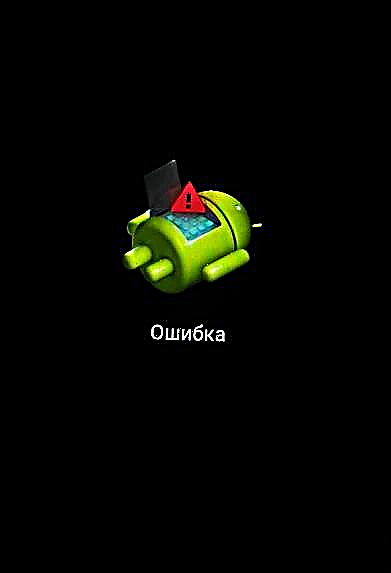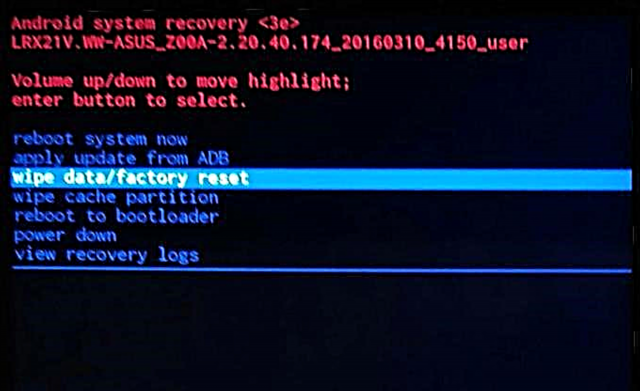ಎಎಸ್ಯುಎಸ್ ಸ್ಮಾರ್ಟ್ಫೋನ್ಗಳು ಆಧುನಿಕ ಸಾಧನಗಳ ಖರೀದಿದಾರರಲ್ಲಿ ಹೆಚ್ಚಿನ ಮಟ್ಟದ ಬೇಡಿಕೆಯನ್ನು ಅರ್ಹವಾಗಿ ಆನಂದಿಸುತ್ತವೆ, ಅವುಗಳ ಹೆಚ್ಚಿನ ಕಾರ್ಯಗಳ ಅತ್ಯುತ್ತಮ ಕಾರ್ಯಕ್ಷಮತೆಯೂ ಸೇರಿದಂತೆ. ಅದೇ ಸಮಯದಲ್ಲಿ, ಯಾವುದೇ ಸಾಧನದಲ್ಲಿ ನೀವು ಅದರ ಸಾಫ್ಟ್ವೇರ್ ಭಾಗದಲ್ಲಿ ನ್ಯೂನತೆಗಳನ್ನು ಕಾಣಬಹುದು. ಲೇಖನವು ತೈವಾನೀಸ್ ಉತ್ಪಾದಕ ಎಎಸ್ಯುಎಸ್ - en ೆನ್ಫೋನ್ 2 E ಡ್ಇ 551 ಎಂಎಲ್ ಮಾದರಿಯ ಸ್ಮಾರ್ಟ್ಫೋನ್ಗಳಲ್ಲಿ ಅತ್ಯಂತ ಜನಪ್ರಿಯ ಪರಿಹಾರಗಳಲ್ಲಿ ಒಂದನ್ನು ಕೇಂದ್ರೀಕರಿಸುತ್ತದೆ. ಈ ಫೋನ್ನಲ್ಲಿ ಸಾಫ್ಟ್ವೇರ್ ಅನ್ನು ವಿವಿಧ ರೀತಿಯಲ್ಲಿ ಹೇಗೆ ಸ್ಥಾಪಿಸಲಾಗಿದೆ ಎಂಬುದನ್ನು ಪರಿಗಣಿಸಿ.
ಸಾಧನದ ಸಾಫ್ಟ್ವೇರ್ ಭಾಗದ ಕುಶಲತೆಯೊಂದಿಗೆ ಮುಂದುವರಿಯುವ ಮೊದಲು, ಎಎಸ್ಯುಎಸ್ en ೆನ್ಫೋನ್ 2 E ಡ್ಇ 551 ಎಂಎಲ್ ಸ್ಮಾರ್ಟ್ಫೋನ್ ಆಗಿದ್ದು ಅದು ಇಂಟೆಲ್ ಪ್ರೊಸೆಸರ್ ಅನ್ನು ಆಧರಿಸಿದೆ ಮತ್ತು ಸಾಫ್ಟ್ವೇರ್ನಲ್ಲಿ ಹೊರಗಿನ ಹಸ್ತಕ್ಷೇಪದಿಂದ ಸಾಕಷ್ಟು ರಕ್ಷಿತವಾಗಿದೆ. ನಡೆಯುತ್ತಿರುವ ಪ್ರಕ್ರಿಯೆಗಳನ್ನು ಅರ್ಥಮಾಡಿಕೊಳ್ಳುವುದು, ಹಾಗೆಯೇ ಸೂಚನೆಗಳ ಎಲ್ಲಾ ಹಂತಗಳೊಂದಿಗೆ ಪ್ರಾಥಮಿಕ ಪರಿಚಿತತೆಯು ಭವಿಷ್ಯದ ಕಾರ್ಯವಿಧಾನಗಳ ಯಶಸ್ಸನ್ನು ನಿರ್ಧರಿಸಲು ಸಹಾಯ ಮಾಡುತ್ತದೆ.
ಸೂಚನೆಗಳನ್ನು ಸ್ಪಷ್ಟವಾಗಿ ಅನುಸರಿಸುವುದರಿಂದ ಸಂಭಾವ್ಯ negative ಣಾತ್ಮಕ ಪರಿಣಾಮಗಳನ್ನು ಕಡಿಮೆ ಮಾಡುತ್ತದೆ. ಅದೇ ಸಮಯದಲ್ಲಿ, ಬಳಕೆದಾರರು ತಮ್ಮ ಸ್ಮಾರ್ಟ್ಫೋನ್ನೊಂದಿಗೆ ನಡೆಸುವ ಕುಶಲತೆಯ ಫಲಿತಾಂಶಗಳಿಗೆ ಯಾರೂ ಜವಾಬ್ದಾರರಾಗಿರುವುದಿಲ್ಲ! ಈ ಕೆಳಗಿನವುಗಳನ್ನು ಸಾಧನದ ಮಾಲೀಕರು ನಿಮ್ಮ ಸ್ವಂತ ಗಂಡಾಂತರ ಮತ್ತು ಅಪಾಯದಲ್ಲಿ ನಡೆಸುತ್ತಾರೆ!
ಫರ್ಮ್ವೇರ್ ZE551ML ಗಾಗಿ ಸಿದ್ಧತೆ
ವಿಶೇಷ ಕಾರ್ಯಕ್ರಮಗಳು ಮತ್ತು ಸಾಧನದ ಮೆಮೊರಿಯ ವಿಭಾಗಗಳ ಪರಸ್ಪರ ಕ್ರಿಯೆಯನ್ನು ಒಳಗೊಂಡ ಕಾರ್ಯವಿಧಾನಗಳಿಗೆ ಮುಂದುವರಿಯುವ ಮೊದಲು, ಇತರ ಎಲ್ಲ ಸಂದರ್ಭಗಳಂತೆ, ಅದನ್ನು ಸಿದ್ಧಪಡಿಸುವುದು ಅವಶ್ಯಕ. ಪ್ರಕ್ರಿಯೆಯನ್ನು ತ್ವರಿತವಾಗಿ ನಿರ್ವಹಿಸಲು ಮತ್ತು ನಿರೀಕ್ಷಿತ ಫಲಿತಾಂಶವನ್ನು ಪಡೆಯಲು ಇದು ನಿಮ್ಮನ್ನು ಅನುಮತಿಸುತ್ತದೆ - ಅಪೇಕ್ಷಿತ ಸಾಫ್ಟ್ವೇರ್ ಆವೃತ್ತಿಯೊಂದಿಗೆ ಸಂಪೂರ್ಣವಾಗಿ ಕಾರ್ಯನಿರ್ವಹಿಸುವ ಆಸಸ್ en ೆನ್ಫೋನ್ 2 E ಡ್ಇ 551 ಎಂಎಲ್ ಸಾಧನ.

ಹಂತ 1: ಚಾಲಕಗಳನ್ನು ಸ್ಥಾಪಿಸಲಾಗುತ್ತಿದೆ
ಪ್ರಶ್ನಾರ್ಹ ಸಾಧನದೊಂದಿಗೆ ಕೆಲಸ ಮಾಡಲು ಬಹುತೇಕ ಎಲ್ಲಾ ವಿಧಾನಗಳು ಪಿಸಿಯನ್ನು ಬಳಸುತ್ತವೆ. ಸ್ಮಾರ್ಟ್ಫೋನ್ ಮತ್ತು ಕಂಪ್ಯೂಟರ್ ಅನ್ನು ಜೋಡಿಸಲು, ಹಾಗೆಯೇ ಅಪ್ಲಿಕೇಶನ್ಗಳೊಂದಿಗೆ ಸಾಧನದ ಸರಿಯಾದ ಪರಸ್ಪರ ಕ್ರಿಯೆಗೆ, ಚಾಲಕರು ಅಗತ್ಯವಿದೆ. ನಿಮಗೆ ಖಂಡಿತವಾಗಿ ಎಡಿಬಿ ಮತ್ತು ಫಾಸ್ಟ್ಬೂಟ್ ಡ್ರೈವರ್ಗಳು, ಹಾಗೆಯೇ ಇಂಟೆಲ್ ಐಸೊಕ್ಯೂಎಸ್ಬಿ ಡ್ರೈವರ್ ಅಗತ್ಯವಿರುತ್ತದೆ. ಕೆಳಗಿನ ವಿಧಾನಗಳಲ್ಲಿನ ಬದಲಾವಣೆಗಳ ಸಮಯದಲ್ಲಿ ಬಳಸುವ ಚಾಲಕ ಪ್ಯಾಕೇಜುಗಳು ಲಿಂಕ್ನಲ್ಲಿ ಡೌನ್ಲೋಡ್ ಮಾಡಲು ಲಭ್ಯವಿದೆ:
ASUS ZenFone 2 ZE551ML ಗಾಗಿ ಚಾಲಕಗಳನ್ನು ಡೌನ್ಲೋಡ್ ಮಾಡಿ
ಆಂಡ್ರಾಯ್ಡ್ ಫರ್ಮ್ವೇರ್ಗಾಗಿ ಪ್ರೋಗ್ರಾಂಗಳೊಂದಿಗೆ ಕೆಲಸ ಮಾಡುವಾಗ ಅಗತ್ಯವಿರುವ ಡ್ರೈವರ್ಗಳನ್ನು ಸ್ಥಾಪಿಸುವ ಪ್ರಕ್ರಿಯೆಯನ್ನು ಲೇಖನದಲ್ಲಿ ವಿವರಿಸಲಾಗಿದೆ:
ಪಾಠ: ಆಂಡ್ರಾಯ್ಡ್ ಫರ್ಮ್ವೇರ್ಗಾಗಿ ಡ್ರೈವರ್ಗಳನ್ನು ಸ್ಥಾಪಿಸಲಾಗುತ್ತಿದೆ
ಹಂತ 2: ಪ್ರಮುಖ ಡೇಟಾವನ್ನು ಬ್ಯಾಕಪ್ ಮಾಡಿ
ಕೆಳಗಿನ ಸೂಚನೆಗಳ ಕಾರ್ಯಗತಗೊಳಿಸುವಿಕೆಗೆ ಮುಂದುವರಿಯುವ ಮೊದಲು, ಫರ್ಮ್ವೇರ್ ಸಾಧನದ ಮೆಮೊರಿ ವಿಭಾಗಗಳ ಕುಶಲತೆಯಾಗಿದೆ ಮತ್ತು ಅನೇಕ ಕಾರ್ಯಾಚರಣೆಗಳು ಅವುಗಳ ಪೂರ್ಣ ಫಾರ್ಮ್ಯಾಟಿಂಗ್ ಅನ್ನು ಒಳಗೊಂಡಿರುತ್ತವೆ ಎಂದು ಅರ್ಥೈಸಿಕೊಳ್ಳಬೇಕು. ಆದ್ದರಿಂದ, ಬಳಕೆದಾರರ ಡೇಟಾದ ಸುರಕ್ಷತೆಯನ್ನು ಯಾವುದೇ ಸ್ವೀಕಾರಾರ್ಹ / ಕೈಗೆಟುಕುವ ರೀತಿಯಲ್ಲಿ ಖಚಿತಪಡಿಸಿಕೊಳ್ಳಲು ಕಾರ್ಯವಿಧಾನಗಳನ್ನು ಕೈಗೊಳ್ಳುವುದು ಅವಶ್ಯಕ. ಆಂಡ್ರಾಯ್ಡ್ ಸಾಧನದಲ್ಲಿ ಇರುವ ಮಾಹಿತಿಯನ್ನು ಹೇಗೆ ಉಳಿಸುವುದು ಎಂಬುದನ್ನು ಲೇಖನದಲ್ಲಿ ವಿವರಿಸಲಾಗಿದೆ:
ಪಾಠ: ಫರ್ಮ್ವೇರ್ ಮೊದಲು ಆಂಡ್ರಾಯ್ಡ್ ಸಾಧನಗಳನ್ನು ಬ್ಯಾಕಪ್ ಮಾಡುವುದು ಹೇಗೆ

ಹಂತ 3: ಅಗತ್ಯ ಸಾಫ್ಟ್ವೇರ್ ಮತ್ತು ಫೈಲ್ಗಳನ್ನು ತಯಾರಿಸಿ
ಆದರ್ಶ ಸಂದರ್ಭದಲ್ಲಿ, ಕುಶಲತೆಗೆ ಅಗತ್ಯವಿರುವ ಸಾಫ್ಟ್ವೇರ್ ಅನ್ನು ಮುಂಚಿತವಾಗಿ ಡೌನ್ಲೋಡ್ ಮಾಡಿ ಸ್ಥಾಪಿಸಬೇಕು. ಅಗತ್ಯವಿರುವ ಫರ್ಮ್ವೇರ್ ಫೈಲ್ಗಳಿಗೂ ಇದು ಹೋಗುತ್ತದೆ. ಎಲ್ಲವನ್ನೂ ಡಿಸ್ಕ್ನಲ್ಲಿ ಪ್ರತ್ಯೇಕ ಫೋಲ್ಡರ್ನಲ್ಲಿ ಡೌನ್ಲೋಡ್ ಮಾಡಿ ಮತ್ತು ಅನ್ಪ್ಯಾಕ್ ಮಾಡಿ ಸಿ:ಅವರ ಹೆಸರಿನಲ್ಲಿ ಸ್ಥಳಗಳು ಅಥವಾ ರಷ್ಯನ್ ಅಕ್ಷರಗಳು ಇರಬಾರದು. ಕಂಪ್ಯೂಟರ್ಗೆ ಯಾವುದೇ ವಿಶೇಷ ಅವಶ್ಯಕತೆಗಳಿಲ್ಲ, ಅದು ಕುಶಲತೆಯ ಸಾಧನವಾಗಿ ಬಳಸಲ್ಪಡುತ್ತದೆ, ಒಂದೇ ವಿಷಯವೆಂದರೆ ಪಿಸಿ ಕ್ರಿಯಾತ್ಮಕವಾಗಿರಬೇಕು ಮತ್ತು ಆಪರೇಟಿಂಗ್ ಸಿಸ್ಟಮ್ ವಿಂಡೋಸ್ 7 ಅಥವಾ ಹೆಚ್ಚಿನದರಲ್ಲಿ ಕಾರ್ಯನಿರ್ವಹಿಸಬೇಕು.
ಫರ್ಮ್ವೇರ್
ಇತರ ಆಂಡ್ರಾಯ್ಡ್ ಸಾಧನಗಳಂತೆ, en ೆನ್ಫೋನ್ 2 ಸಾಫ್ಟ್ವೇರ್ ಸ್ಥಾಪಿಸಲು ಹಲವಾರು ವಿಧಾನಗಳನ್ನು ಹೊಂದಿದೆ. ಲೇಖನದಲ್ಲಿ ಕೆಳಗೆ ವಿವರಿಸಿದ ವಿಧಾನಗಳ ಸ್ಥಳವು ಸರಳದಿಂದ ಅತ್ಯಂತ ಸಂಕೀರ್ಣವಾಗಿದೆ.
ವಿಧಾನ 1: ಪಿಸಿ ಬಳಸದೆ ಸಾಫ್ಟ್ವೇರ್ ಅನ್ನು ಮರುಸ್ಥಾಪಿಸಿ ಮತ್ತು ನವೀಕರಿಸಿ
ಈ ವಿಧಾನವನ್ನು ಸಾಫ್ಟ್ವೇರ್ ಅನ್ನು ಮರುಸ್ಥಾಪಿಸುವ ಸಮಸ್ಯೆಗೆ ಅಧಿಕೃತ ಪರಿಹಾರವೆಂದು ಪರಿಗಣಿಸಲಾಗುತ್ತದೆ ಮತ್ತು ಇದು ತುಂಬಾ ಸರಳವಾಗಿದೆ ಮತ್ತು ಮುಖ್ಯವಾಗಿ - ಪ್ರಾಯೋಗಿಕವಾಗಿ ಸುರಕ್ಷಿತವಾಗಿದೆ. ವಿವಿಧ ಕಾರಣಗಳಿಗಾಗಿ, ಒಟಿಎ ನವೀಕರಣಗಳು ಬರದಿದ್ದರೆ, ಹಾಗೆಯೇ ಬಳಕೆದಾರರ ಡೇಟಾವನ್ನು ಕಳೆದುಕೊಳ್ಳದೆ ಆಂಡ್ರಾಯ್ಡ್ ಅನ್ನು ಮರುಸ್ಥಾಪಿಸಲು ಸಾಫ್ಟ್ವೇರ್ ನವೀಕರಣಗಳನ್ನು ನಿರ್ವಹಿಸಲು ಸೂಕ್ತವಾಗಿದೆ. ಮ್ಯಾನಿಪ್ಯುಲೇಷನ್ಗಳಿಗೆ ಮುಂದುವರಿಯುವ ಮೊದಲು, ಆಂಡ್ರಾಯ್ಡ್ ಆಂಡ್ರಾಯ್ಡ್ ಸಾಧನಗಳಿಗೆ ವಿವಿಧ ರೀತಿಯ ಫರ್ಮ್ವೇರ್ಗಳಿವೆ ಎಂದು ಗಮನಿಸಬೇಕು.

ಸ್ಮಾರ್ಟ್ಫೋನ್ ತಯಾರಿಸಿದ ಪ್ರದೇಶವನ್ನು ಅವಲಂಬಿಸಿ ಅವುಗಳನ್ನು ಪ್ರಸ್ತುತಪಡಿಸಲಾಗುತ್ತದೆ:
- ಟಿಡಬ್ಲ್ಯೂ - ತೈವಾನ್ಗೆ. Google ಸೇವೆಗಳನ್ನು ಒಳಗೊಂಡಿದೆ. ಅಹಿತಕರ ವೈಶಿಷ್ಟ್ಯಗಳಲ್ಲಿ - ಚೈನೀಸ್ ಭಾಷೆಯಲ್ಲಿ ಕಾರ್ಯಕ್ರಮಗಳಿವೆ;
- ಸಿ.ಎನ್ -ಚೀನಾಕ್ಕೆ. ಇದು ಗೂಗಲ್ ಸೇವೆಗಳನ್ನು ಹೊಂದಿಲ್ಲ ಮತ್ತು ಚೀನೀ ಅಪ್ಲಿಕೇಶನ್ಗಳಿಂದ ತುಂಬಿರುತ್ತದೆ;
- ಕಕ್ - ಚೀನಾ ಯುನಿಕಾಮ್ನಿಂದ ಆಂಡ್ರಾಯ್ಡ್ನ ವಾಹಕ ಆವೃತ್ತಿ;
- ಜೆಪಿ - ಜಪಾನ್ನ ಬಳಕೆದಾರರಿಗೆ ಸಾಫ್ಟ್ವೇರ್;
- WW (ವರ್ಲ್ಡ್ ವೈಡ್ ಅನ್ನು ಸೂಚಿಸುತ್ತದೆ) - ವಿಶ್ವಾದ್ಯಂತ ಮಾರಾಟವಾಗುವ ಆಸಸ್ ಸ್ಮಾರ್ಟ್ಫೋನ್ಗಳಿಗಾಗಿ.
ಹೆಚ್ಚಿನ ಸಂದರ್ಭಗಳಲ್ಲಿ, ನಮ್ಮ ದೇಶದಲ್ಲಿ ಮಾರಾಟವಾಗುವ ZE551ML ಆರಂಭದಲ್ಲಿ WW ಸಾಫ್ಟ್ವೇರ್ ಹೊಂದಿದರೂ ಕೆಲವು ಅಪವಾದಗಳಿವೆ. ಫೋನ್ ಮೆನುವಿನಲ್ಲಿರುವ ಮಾರ್ಗವನ್ನು ಅನುಸರಿಸಿ, ಬಿಲ್ಡ್ ಸಂಖ್ಯೆಯನ್ನು ನೋಡುವ ಮೂಲಕ ನಿರ್ದಿಷ್ಟ ಸಾಧನ ನಿದರ್ಶನದಲ್ಲಿ ಯಾವ ರೀತಿಯ ಫರ್ಮ್ವೇರ್ ಅನ್ನು ಸ್ಥಾಪಿಸಲಾಗಿದೆ ಎಂಬುದನ್ನು ನೀವು ಕಂಡುಹಿಡಿಯಬಹುದು: "ಸೆಟ್ಟಿಂಗ್ಗಳು" - "ಫೋನ್ ಬಗ್ಗೆ" - ಸಿಸ್ಟಮ್ ನವೀಕರಣ.

- ಆಸುಸ್ನ ಅಧಿಕೃತ ವೆಬ್ಸೈಟ್ನಿಂದ ನಿಮ್ಮ ಪ್ರದೇಶಕ್ಕಾಗಿ ನವೀಕರಣವನ್ನು ಡೌನ್ಲೋಡ್ ಮಾಡಿ. ಓಎಸ್ - Androidಟ್ಯಾಬ್ "ಫರ್ಮ್ವೇರ್".
- ಡೌನ್ಲೋಡ್ ಮಾಡಬಹುದಾದ ನವೀಕರಣವನ್ನು ಆಯ್ಕೆಮಾಡುವಾಗ, ನಿಮಗೆ ಪ್ರದೇಶದಿಂದ ಮಾತ್ರವಲ್ಲ, ಆವೃತ್ತಿ ಸಂಖ್ಯೆಯಿಂದಲೂ ಮಾರ್ಗದರ್ಶನ ನೀಡಬೇಕು. ಫರ್ಮ್ವೇರ್ಗಾಗಿ ಬಳಸುವ ಫೈಲ್ನ ಆವೃತ್ತಿ ಸಂಖ್ಯೆ ಈಗಾಗಲೇ ಫೋನ್ನಲ್ಲಿ ಸ್ಥಾಪಿಸಲಾದ ಫೈಲ್ಗಿಂತ ಹೆಚ್ಚಾಗಿರಬೇಕು.
- ಫಲಿತಾಂಶದ ಫೈಲ್ ಅನ್ನು ನಕಲಿಸಿ * .ಜಿಪ್ ಸ್ಮಾರ್ಟ್ಫೋನ್ನ ಆಂತರಿಕ ಮೆಮೊರಿಯ ಮೂಲಕ್ಕೆ ಅಥವಾ ಸಾಧನದಲ್ಲಿ ಸ್ಥಾಪಿಸಲಾದ ಮೆಮೊರಿ ಕಾರ್ಡ್ನ ಮೂಲಕ್ಕೆ.
- ನಕಲಿಸಿದ ನಂತರ, ZE551ML ಪರದೆಯಲ್ಲಿ ಹೊಸ ಆವೃತ್ತಿಯ ಸಾಫ್ಟ್ವೇರ್ ಲಭ್ಯತೆಯ ಕುರಿತು ಅಧಿಸೂಚನೆಗಾಗಿ ನಾವು ಕಾಯುತ್ತೇವೆ. ಅನುಗುಣವಾದ ಸಂದೇಶವು ಕಾಣಿಸಿಕೊಳ್ಳಲು 10-15 ನಿಮಿಷಗಳು ತೆಗೆದುಕೊಳ್ಳಬಹುದು, ಆದರೆ ಸಾಮಾನ್ಯವಾಗಿ ಎಲ್ಲವೂ ತಕ್ಷಣ ಸಂಭವಿಸುತ್ತದೆ.
- ಅಧಿಸೂಚನೆ ಬರದಿದ್ದರೆ, ನೀವು ಸಾಧನವನ್ನು ಸಾಮಾನ್ಯ ರೀತಿಯಲ್ಲಿ ಮರುಪ್ರಾರಂಭಿಸಬಹುದು. ಸಂದೇಶ ಕಾಣಿಸಿಕೊಂಡ ತಕ್ಷಣ, ಅದರ ಮೇಲೆ ಕ್ಲಿಕ್ ಮಾಡಿ.
- ನವೀಕರಣ ಫೈಲ್ ಆಯ್ಕೆಯೊಂದಿಗೆ ವಿಂಡೋ ಕಾಣಿಸಿಕೊಳ್ಳುತ್ತದೆ. ಹಲವಾರು ಪ್ಯಾಕೇಜುಗಳನ್ನು ಮೆಮೊರಿಗೆ ನಕಲಿಸಿದರೆ, ಬಯಸಿದ ಆವೃತ್ತಿಯನ್ನು ಆರಿಸಿ ಮತ್ತು ಗುಂಡಿಯನ್ನು ಒತ್ತಿ ಸರಿ.
- ಮುಂದಿನ ಹಂತವು ಸಾಧನದ ಸಾಕಷ್ಟು ಬ್ಯಾಟರಿ ಚಾರ್ಜ್ ಅಗತ್ಯತೆಯ ಬಗ್ಗೆ ಅಧಿಸೂಚನೆಯನ್ನು ದೃ to ೀಕರಿಸುವುದು. ಸಾಧನವು ಸಂಪೂರ್ಣವಾಗಿ ಚಾರ್ಜ್ ಆಗಿರುವುದು ಉತ್ತಮ. ನಮಗೆ ಇದು ಮನವರಿಕೆಯಾಗಿದೆ ಮತ್ತು ಗುಂಡಿಯನ್ನು ಒತ್ತಿ ಸರಿ.
- ಗುಂಡಿಯನ್ನು ಒತ್ತಿದ ನಂತರ ಸರಿ ಹಿಂದಿನ ವಿಂಡೋದಲ್ಲಿ, ಸಾಧನವು ಸ್ವಯಂಚಾಲಿತವಾಗಿ ಆಫ್ ಆಗುತ್ತದೆ.
- ಮತ್ತು ಇದು ಸಾಫ್ಟ್ವೇರ್ ನವೀಕರಣ ಮೋಡ್ನಲ್ಲಿ ಬೂಟ್ ಆಗುತ್ತದೆ. ಈ ಪ್ರಕ್ರಿಯೆಯು ಬಳಕೆದಾರರ ಹಸ್ತಕ್ಷೇಪವಿಲ್ಲದೆ ನಡೆಯುತ್ತದೆ ಮತ್ತು ಅನಿಮೇಷನ್ ಜೊತೆಗೆ ಭರ್ತಿ ಮಾಡುವ ಪ್ರಗತಿಯ ಪಟ್ಟಿಯೊಂದಿಗೆ ಇರುತ್ತದೆ.
- ಹೊಸ ಸಾಫ್ಟ್ವೇರ್ ಆವೃತ್ತಿಯ ಸ್ಥಾಪನೆ ಪೂರ್ಣಗೊಂಡ ನಂತರ, ಸಾಧನವು ಸ್ವಯಂಚಾಲಿತವಾಗಿ ಆಂಡ್ರಾಯ್ಡ್ಗೆ ರೀಬೂಟ್ ಆಗುತ್ತದೆ.

ಅಧಿಕೃತ ವೆಬ್ಸೈಟ್ನಿಂದ ASUS ZE551ML ಗಾಗಿ ಸಾಫ್ಟ್ವೇರ್ ನವೀಕರಣವನ್ನು ಡೌನ್ಲೋಡ್ ಮಾಡಿ







ವಿಧಾನ 2: ಆಸಸ್ ಫ್ಲ್ಯಾಶ್ಟೂಲ್
ಆಸಸ್ ಸ್ಮಾರ್ಟ್ಫೋನ್ಗಳ ಸಂಪೂರ್ಣ ಮಿನುಗುವಿಕೆಗಾಗಿ, ವಿಂಡೋಸ್ ಯುಟಿಲಿಟಿ ಎಎಸ್ಯುಎಸ್ ಫ್ಲ್ಯಾಶ್ ಟೂಲ್ (ಎಎಫ್ಟಿ) ಅನ್ನು ಬಳಸಲಾಗುತ್ತದೆ. ಸಾಧನಗಳಲ್ಲಿ ಸಾಫ್ಟ್ವೇರ್ ಅನ್ನು ಸ್ಥಾಪಿಸುವ ಈ ವಿಧಾನವು ಸಾಕಷ್ಟು ನಾಟಕೀಯವಾಗಿದೆ ಮತ್ತು ಕೆಲವು ಸಂದರ್ಭಗಳಲ್ಲಿ ಇದನ್ನು ಬಳಸಬಹುದು. ಈ ವಿಧಾನವು ನಿಯಮಿತ ನವೀಕರಣಗಳಿಗೆ ಮಾತ್ರವಲ್ಲ, ಸಾಧನದ ಮೆಮೊರಿ ವಿಭಾಗಗಳ ಪ್ರಾಥಮಿಕ ಶುಚಿಗೊಳಿಸುವಿಕೆಯೊಂದಿಗೆ ಆಂಡ್ರಾಯ್ಡ್ನ ಸಂಪೂರ್ಣ ಮರುಸ್ಥಾಪನೆಗೂ ಸೂಕ್ತವಾಗಿದೆ. ಅಲ್ಲದೆ, ವಿಧಾನವನ್ನು ಬಳಸಿಕೊಂಡು, ನೀವು ಹಳೆಯ ಆವೃತ್ತಿಗೆ ರೋಲ್ಬ್ಯಾಕ್ ಸೇರಿದಂತೆ ಸಾಫ್ಟ್ವೇರ್ ಆವೃತ್ತಿಯನ್ನು ಬದಲಾಯಿಸಬಹುದು, ಪ್ರದೇಶವನ್ನು ಬದಲಾಯಿಸಬಹುದು ಮತ್ತು ಇತರ ವಿಧಾನಗಳು ಅನ್ವಯವಾಗದಿದ್ದಾಗ ಅಥವಾ ಕಾರ್ಯನಿರ್ವಹಿಸದಿದ್ದಾಗ ಸಾಧನವನ್ನು ಮರುಸ್ಥಾಪಿಸಬಹುದು.

ನೀವು ನೋಡುವಂತೆ, ಎಎಫ್ಟಿ ಮೂಲಕ ಸಾಧನದ ಮೆಮೊರಿಯೊಂದಿಗೆ ಕೆಲಸ ಮಾಡುವುದು ಬಹುತೇಕ ಸಾರ್ವತ್ರಿಕ ಪರಿಹಾರವಾಗಿದೆ. ಅದರ ವ್ಯಾಪಕ ಬಳಕೆಗೆ ಅಡ್ಡಿಯಾಗುವ ಏಕೈಕ ಅಂಶವೆಂದರೆ ಪ್ರೋಗ್ರಾಂನೊಂದಿಗೆ ಕೆಲಸ ಮಾಡುವಾಗ ಬಳಸಲಾಗುವ ರಾ ಫರ್ಮ್ವೇರ್ ಅನ್ನು ಕಂಡುಹಿಡಿಯುವ ಕಷ್ಟಕರ ಪ್ರಕ್ರಿಯೆ, ಜೊತೆಗೆ ಅಪ್ಲಿಕೇಶನ್ನಲ್ಲಿ ಕೆಲವೊಮ್ಮೆ ಸಂಭವಿಸುವ ಕೆಲವು ಕ್ರ್ಯಾಶ್ಗಳು. ಪ್ರಶ್ನೆಯಲ್ಲಿರುವ ZE551ML ಗೆ ಸಂಬಂಧಿಸಿದಂತೆ, ಕೆಳಗಿನ ಉದಾಹರಣೆಯಿಂದ ರಾ ಫೈಲ್ ಅನ್ನು ಇಲ್ಲಿ ಡೌನ್ಲೋಡ್ ಮಾಡಬಹುದು:
ASUS ZE551ML Android 5 ಗಾಗಿ RAW ಫರ್ಮ್ವೇರ್ ಡೌನ್ಲೋಡ್ ಮಾಡಿ
ನೀವು ಅಧಿಕೃತ ವೇದಿಕೆಯಲ್ಲಿ ರಾ ಹುಡುಕಾಟವನ್ನು ಸಹ ಬಳಸಬಹುದು. ಆಸುಸ್ T ೆನ್ಟಾಕ್.

ಅಧಿಕೃತ ವೇದಿಕೆಯಿಂದ ASUS ZE551ML ಗಾಗಿ RAW ಚಿತ್ರಗಳನ್ನು ಡೌನ್ಲೋಡ್ ಮಾಡಿ
ASUS ZE551ML ನೊಂದಿಗೆ ಯಶಸ್ವಿ ಕುಶಲತೆಗಾಗಿ, RAW ಫರ್ಮ್ವೇರ್ ಆವೃತ್ತಿಗಳನ್ನು ಬಳಸಲು ಶಿಫಾರಸು ಮಾಡಲಾಗಿದೆ 2.20.40.165 ಅಂತರ್ಗತವಾಗಿ. ಹೆಚ್ಚುವರಿಯಾಗಿ, ನಾವು ಆಸಸ್ ಫ್ಲ್ಯಾಶ್ಟೂಲ್ ಆವೃತ್ತಿಯನ್ನು ಬಳಸುತ್ತೇವೆ 1.0.0.17. ಪ್ರೋಗ್ರಾಂನ ಹೊಸ ಆವೃತ್ತಿಗಳನ್ನು ಬಳಸಲು ಅನುಮತಿ ಇದೆ, ಆದರೆ ಪ್ರಕ್ರಿಯೆಯಲ್ಲಿನ ದೋಷಗಳನ್ನು ಈ ಆಯ್ಕೆಯಲ್ಲಿ ಹೊರಗಿಡಲಾಗುವುದಿಲ್ಲ ಎಂದು ಅನುಭವವು ತೋರಿಸಿದೆ. ಎಎಫ್ಟಿಯ ಅಗತ್ಯ ಆವೃತ್ತಿಯನ್ನು ನೀವು ಇಲ್ಲಿ ಡೌನ್ಲೋಡ್ ಮಾಡಬಹುದು.
- ಸಾಧನವನ್ನು ಮೋಡ್ನಲ್ಲಿ ಇರಿಸಿ "ಬೂಟ್ಲೋಡರ್". ಇದನ್ನು ಮಾಡಲು, ಸ್ಮಾರ್ಟ್ಫೋನ್ ಅನ್ನು ಸಂಪೂರ್ಣವಾಗಿ ಆಫ್ ಮಾಡಿ ಮತ್ತು ಸಾಧನವನ್ನು ಆಫ್ ಮಾಡಿ, "ಸಂಪುಟ + ". ನಂತರ, ಅದನ್ನು ಬಿಡುಗಡೆ ಮಾಡದೆ, ಗುಂಡಿಯನ್ನು ಒತ್ತಿ "ನ್ಯೂಟ್ರಿಷನ್" ಮತ್ತು ಡಬಲ್ ಕಂಪನದವರೆಗೆ ಎರಡೂ ಗುಂಡಿಗಳನ್ನು ಹಿಡಿದುಕೊಳ್ಳಿ, ನಂತರ ನಾವು ಬಿಡುಗಡೆ ಮಾಡುತ್ತೇವೆ "ನ್ಯೂಟ್ರಿಷನ್", ಮತ್ತು “ಸಂಪುಟ +” ಹಿಡಿದಿಡಲು ಮುಂದುವರಿಸಿ.

"ಸಂಪುಟ +" ರೋಬೋಟ್ನ ಚಿತ್ರ ಮತ್ತು ಮೋಡ್ಗಳನ್ನು ಆಯ್ಕೆ ಮಾಡಲು ಮೆನು ಹೊಂದಿರುವ ಪರದೆಯವರೆಗೆ ನೀವು ಹಿಡಿದಿಟ್ಟುಕೊಳ್ಳಬೇಕು.
- ಹಿಂದೆ ಸ್ಥಾಪಿಸದಿದ್ದರೆ ಚಾಲಕವನ್ನು ಸ್ಥಾಪಿಸಿ. ಅವುಗಳ ಸ್ಥಾಪನೆಯ ನಿಖರತೆಯನ್ನು ಪರಿಶೀಲಿಸಿ ಸಾಧನ ನಿರ್ವಾಹಕಫಾಸ್ಟ್ಬೂಟ್ ಮೋಡ್ನಲ್ಲಿರುವ ಸಾಧನವನ್ನು ಯುಎಸ್ಬಿ ಪೋರ್ಟ್ಗೆ ಸಂಪರ್ಕಿಸುವ ಮೂಲಕ. ಇದೇ ಮಾದರಿಯನ್ನು ಗಮನಿಸಬೇಕು:

ಅಂದರೆ. ಸಾಧನವನ್ನು ಸರಿಯಾಗಿ ಕಂಡುಹಿಡಿಯಲಾಗುತ್ತದೆ "ಆಸುಸ್ ಆಂಡ್ರಾಯ್ಡ್ ಬೂಟ್ಲೋಡರ್ ಇಂಟರ್ಫೇಸ್". ಇದನ್ನು ಖಚಿತಪಡಿಸಿಕೊಂಡ ನಂತರ, ಪಿಸಿಯಿಂದ ಸ್ಮಾರ್ಟ್ಫೋನ್ ಸಂಪರ್ಕ ಕಡಿತಗೊಳಿಸಿ. ಮೋಡ್ನಿಂದ ಹೊರಗಿದೆ "ಬೂಟ್ಲೋಡರ್" ನಾವು ಬಿಡುವುದಿಲ್ಲ, ನಂತರದ ಎಲ್ಲಾ ಕುಶಲತೆಗಳನ್ನು ಈ ಉಪಕರಣದ ಸ್ಥಿತಿಯಲ್ಲಿ ನಿಖರವಾಗಿ ನಡೆಸಲಾಗುತ್ತದೆ.
- ಡೌನ್ಲೋಡ್ ಮಾಡಿ, ಸ್ಥಾಪಿಸಿ

ಮತ್ತು ಆಸಸ್ ಫ್ಲ್ಯಾಶ್ ಟೂಲ್ ಅನ್ನು ಚಲಾಯಿಸಿ.
- ಎಎಫ್ಟಿಯಲ್ಲಿ, ವಿಂಡೋದ ಮೇಲಿನ ಎಡ ಮೂಲೆಯಲ್ಲಿರುವ ಡ್ರಾಪ್-ಡೌನ್ ಪಟ್ಟಿಯಿಂದ ನೀವು ZE551ML ಮಾದರಿಯನ್ನು ಆರಿಸಬೇಕಾಗುತ್ತದೆ.
- ನಾವು ಸ್ಮಾರ್ಟ್ಫೋನ್ ಅನ್ನು ಯುಎಸ್ಬಿ ಪೋರ್ಟ್ಗೆ ಸಂಪರ್ಕಿಸುತ್ತೇವೆ. ಎಎಫ್ಟಿಗೆ ಸಂಪರ್ಕಿಸಿದ ನಂತರ, ಸಾಧನದ ಸರಣಿ ಸಂಖ್ಯೆಯನ್ನು ನಿರ್ಧರಿಸಬೇಕು.
- ಪೂರ್ವ ಲೋಡ್ ಮಾಡಲಾದ RAW ಫೈಲ್ಗೆ ಮಾರ್ಗವನ್ನು ನಿರ್ದಿಷ್ಟಪಡಿಸಿ. ಇದನ್ನು ಮಾಡಲು, ಪ್ರೋಗ್ರಾಂನಲ್ಲಿ ವಿಶೇಷ ಬಟನ್ (1) ಒತ್ತಿ, ತೆರೆಯುವ ಎಕ್ಸ್ಪ್ಲೋರರ್ ವಿಂಡೋದಲ್ಲಿ, ಬಯಸಿದ ಫೈಲ್ ಅನ್ನು ಹುಡುಕಿ ಮತ್ತು ಗುಂಡಿಯನ್ನು ಒತ್ತುವ ಮೂಲಕ ಆಯ್ಕೆಯನ್ನು ದೃ irm ೀಕರಿಸಿ "ತೆರೆಯಿರಿ".
- ಸಾಧನದ ಮೆಮೊರಿ ವಿಭಾಗಗಳಿಗೆ ಮಾಹಿತಿಯನ್ನು ಬರೆಯುವ ಪ್ರಕ್ರಿಯೆಯನ್ನು ಪ್ರಾರಂಭಿಸಲು ಎಲ್ಲವೂ ಬಹುತೇಕ ಸಿದ್ಧವಾಗಿದೆ. ಮೆಮೊರಿ ವಿಭಾಗಗಳನ್ನು ತೆರವುಗೊಳಿಸಲು ಶಿಫಾರಸು ಮಾಡಲಾಗಿದೆ. "ಡೇಟಾ" ಮತ್ತು "ಸಂಗ್ರಹ" ಚಿತ್ರವನ್ನು ರೆಕಾರ್ಡ್ ಮಾಡುವ ಮೊದಲು. ಇದನ್ನು ಮಾಡಲು, ಸ್ವಿಚ್ ಅನ್ನು ಅನುವಾದಿಸಿ "ಡೇಟಾವನ್ನು ಅಳಿಸಿಹಾಕು:" ಸ್ಥಾನದಲ್ಲಿದೆ "ಹೌದು".
- ಅನುಗುಣವಾದ ಸಾಲಿನಲ್ಲಿ ಎಡ ಮೌಸ್ ಗುಂಡಿಯನ್ನು ಕ್ಲಿಕ್ ಮಾಡುವ ಮೂಲಕ ನಿರ್ಧರಿಸಿದ ಸಾಧನದ ಸರಣಿ ಸಂಖ್ಯೆಯನ್ನು ಆಯ್ಕೆಮಾಡಿ.
- ಪುಶ್ ಬಟನ್ "ಪ್ರಾರಂಭಿಸು" ವಿಂಡೋದ ಮೇಲ್ಭಾಗದಲ್ಲಿ.
- ವಿಭಾಗವನ್ನು ಫಾರ್ಮ್ಯಾಟ್ ಮಾಡುವ ಅಗತ್ಯವನ್ನು ದೃ irm ೀಕರಿಸಿ "ಡೇಟಾ" ಗುಂಡಿಯ ಸ್ಪರ್ಶದಲ್ಲಿ ಹೌದು ವಿನಂತಿ ವಿಂಡೋದಲ್ಲಿ.
- ಫರ್ಮ್ವೇರ್ ಪ್ರಕ್ರಿಯೆಯು ಪ್ರಾರಂಭವಾಗುತ್ತದೆ. ಸಾಧನದ ಸರಣಿ ಸಂಖ್ಯೆಯ ಸಮೀಪವಿರುವ ವಲಯವು ಹಳದಿ ಮತ್ತು ಕ್ಷೇತ್ರದಲ್ಲಿ ತಿರುಗುತ್ತದೆ "ವಿವರಣೆ" ಶಾಸನ ಕಾಣಿಸಿಕೊಳ್ಳುತ್ತದೆ "ಫ್ಲ್ಯಾಶ್ ಇಮೇಜ್ ...".
- ಕಾರ್ಯವಿಧಾನಗಳು ಪೂರ್ಣಗೊಳ್ಳಲು ನಾವು ಕಾಯುತ್ತಿದ್ದೇವೆ. ಸರಣಿ ಸಂಖ್ಯೆಯ ಸಮೀಪವಿರುವ ವೃತ್ತದ ಕೊನೆಯಲ್ಲಿ ಹಸಿರು ಮತ್ತು ಕ್ಷೇತ್ರದಲ್ಲಿ ತಿರುಗುತ್ತದೆ "ವಿವರಣೆ" ದೃ mation ೀಕರಣವನ್ನು ಪ್ರದರ್ಶಿಸಲಾಗುತ್ತದೆ: "ಫ್ಲ್ಯಾಶ್ ಚಿತ್ರ ಯಶಸ್ವಿಯಾಗಿ".
- ಸ್ಮಾರ್ಟ್ಫೋನ್ ಸ್ವಯಂಚಾಲಿತವಾಗಿ ರೀಬೂಟ್ ಆಗುತ್ತದೆ. ನೀವು ಅದನ್ನು PC ಯಿಂದ ಸಂಪರ್ಕ ಕಡಿತಗೊಳಿಸಬಹುದು ಮತ್ತು Android ಪ್ರಾರಂಭ ಪರದೆಯು ಕಾಣಿಸಿಕೊಳ್ಳುವವರೆಗೆ ಕಾಯಬಹುದು. ಆಸಸ್ ಫ್ಲ್ಯಾಶ್ ಟೂಲ್ ಮೂಲಕ ಕುಶಲತೆಯ ನಂತರ ZE551ML ನ ಮೊದಲ ಉಡಾವಣೆಯು ಸಾಕಷ್ಟು ಉದ್ದವಾಗಿದೆ.










ವಿಧಾನ 3: ಫ್ಯಾಕ್ಟರಿ ರಿಕವರಿ + ಎಡಿಬಿ
En ೆನ್ಫೋನ್ 2 ಮೆಮೊರಿ ವಿಭಾಗಗಳನ್ನು ಕುಶಲತೆಯಿಂದ ನಿರ್ವಹಿಸುವ ಮತ್ತೊಂದು ಪರಿಣಾಮಕಾರಿ ಮಾರ್ಗವೆಂದರೆ ಕಾರ್ಖಾನೆ ಚೇತರಿಕೆ ಪರಿಸರ, ಎಡಿಬಿ ಮತ್ತು ಫಾಸ್ಟ್ಬೂಟ್ನಂತಹ ಸಾಧನಗಳ ಸಂಯೋಜನೆಯನ್ನು ಬಳಸುವುದು. ಸ್ಮಾರ್ಟ್ಫೋನ್ನಲ್ಲಿ ಸಾಫ್ಟ್ವೇರ್ ಅನ್ನು ಸ್ಥಾಪಿಸುವ ಈ ವಿಧಾನವನ್ನು ಸಾಫ್ಟ್ವೇರ್ ಆವೃತ್ತಿಯನ್ನು ಹಿಂದಕ್ಕೆ ಅಥವಾ ನವೀಕರಣಕ್ಕೆ ಬಳಸಬಹುದು. ಅಲ್ಲದೆ, ಕೆಲವು ಸಂದರ್ಭಗಳಲ್ಲಿ, ಕೆಳಗಿನ ಸೂಚನೆಗಳನ್ನು ಬಳಸಿ, ನೀವು ಕಾರ್ಯನಿರ್ವಹಿಸದ ಸಾಧನವನ್ನು ಮರುಸ್ಥಾಪಿಸಬಹುದು.

ಬಳಸಿದ ಫೈಲ್ಗಳ ಆವೃತ್ತಿಗಳ ಗೊಂದಲದಿಂದಾಗಿ ವಿಧಾನವನ್ನು ಅನ್ವಯಿಸುವಲ್ಲಿ ತೊಂದರೆಗಳು ಉಂಟಾಗಬಹುದು. ಇಲ್ಲಿ ನೀವು ಸರಳ ನಿಯಮವನ್ನು ಅನುಸರಿಸಬೇಕು. ಸ್ಥಾಪಿಸಲಾದ ಫರ್ಮ್ವೇರ್ ಆವೃತ್ತಿಗೆ ಅನುಗುಣವಾದ ಮರುಪಡೆಯುವಿಕೆಯನ್ನು ಸಾಧನದಲ್ಲಿ ಸ್ಥಾಪಿಸಬೇಕು. ಅಂದರೆ, ಸಾಫ್ಟ್ವೇರ್ ಅನ್ನು ಸ್ಥಾಪಿಸುವುದು ಗುರಿಯಾಗಿದ್ದರೆ, ಕೆಳಗಿನ ಉದಾಹರಣೆಯಲ್ಲಿರುವಂತೆ WW-2.20.40.59, ಸ್ವರೂಪದಲ್ಲಿ ಅದೇ ಫರ್ಮ್ವೇರ್ ಆವೃತ್ತಿಯಿಂದ ನಿಮಗೆ ಕಾರ್ಖಾನೆ ಮರುಪಡೆಯುವಿಕೆ ಅಗತ್ಯವಿದೆ * .img. ಕೆಳಗಿನ ಉದಾಹರಣೆಯಲ್ಲಿ ಬಳಸಲಾದ ಎಲ್ಲಾ ಅಗತ್ಯ ಫೈಲ್ಗಳು ಲಿಂಕ್ನಲ್ಲಿ ಡೌನ್ಲೋಡ್ ಮಾಡಲು ಲಭ್ಯವಿದೆ:
En ೆನ್ಫೋನ್ 2 ಗಾಗಿ ಸಾಫ್ಟ್ವೇರ್ ಫೈಲ್ಗಳು ಮತ್ತು ಮರುಪಡೆಯುವಿಕೆ ಚಿತ್ರವನ್ನು ಡೌನ್ಲೋಡ್ ಮಾಡಿ
- ನಿಮಗೆ ಅಗತ್ಯವಿರುವ ಎಲ್ಲವನ್ನೂ ಡೌನ್ಲೋಡ್ ಮಾಡಿ ಮತ್ತು ಅದನ್ನು ಸಿ: ಡ್ರೈವ್ನಲ್ಲಿ ಪ್ರತ್ಯೇಕ ಫೋಲ್ಡರ್ಗೆ ಅನ್ಪ್ಯಾಕ್ ಮಾಡಿ. ಫೈಲ್ * .ಜಿಪ್, ಸ್ಮಾರ್ಟ್ಫೋನ್ನ ಮೆಮೊರಿಯ ವಿಭಾಗಗಳಿಗೆ ಬರೆಯಲು ಸಾಫ್ಟ್ವೇರ್ ಘಟಕಗಳನ್ನು ಒಳಗೊಂಡಿರುತ್ತದೆ, ಮರುಹೆಸರಿಸಿ firmware.zip. ಫೈಲ್ಗಳನ್ನು ಹೊಂದಿರುವ ಫೋಲ್ಡರ್ ಈ ರೀತಿ ಇರಬೇಕು.

ಅಂದರೆ. ಫೈಲ್ಗಳನ್ನು ಒಳಗೊಂಡಿರುತ್ತದೆ adb.exe, fastboot.exe, firmware.zip, recovery.img.
- ನಾವು ಫೋನ್ ಅನ್ನು ಮೋಡ್ನಲ್ಲಿ ಇರಿಸಿದ್ದೇವೆ "ಬೂಟ್ಲೋಡರ್". ಮೇಲೆ ವಿವರಿಸಿದ ಎಎಫ್ಟಿ ಮೂಲಕ ಅನುಸ್ಥಾಪನಾ ವಿಧಾನದ 1 ಮತ್ತು 2 ಹಂತಗಳನ್ನು ಅನುಸರಿಸುವ ಮೂಲಕ ಇದನ್ನು ಮಾಡಬಹುದು. ಅಥವಾ ಯುಎಸ್ಬಿ ಪೋರ್ಟ್ಗೆ ಸಂಪರ್ಕಗೊಂಡಿರುವ ಸಾಧನಕ್ಕೆ ಎಡಿಬಿ ಮೂಲಕ ಆಜ್ಞೆಯನ್ನು ಕಳುಹಿಸಿ -
adb ರೀಬೂಟ್-ಬೂಟ್ಲೋಡರ್. - ಸಾಧನವನ್ನು ಲೋಡ್ ಮಾಡಿದ ನಂತರ "ಬೂಟ್ಲೋಡರ್" ನಾವು ಸಾಧನವನ್ನು ಯುಎಸ್ಬಿ ಪೋರ್ಟ್ಗೆ ಸಂಪರ್ಕಿಸುತ್ತೇವೆ ಮತ್ತು ಫಾಸ್ಟ್ಬೂಟ್ ಮೂಲಕ ಚೇತರಿಕೆ ದಾಖಲಿಸುತ್ತೇವೆ. ತಂಡ -
ಫಾಸ್ಟ್ಬೂಟ್ ಫ್ಲ್ಯಾಷ್ ರಿಕವರಿ ರಿಕವರಿ.ಇಮ್ಜಿ - ಆಜ್ಞಾ ಸಾಲಿನಲ್ಲಿ ಪ್ರತಿಕ್ರಿಯೆ ಕಾಣಿಸಿಕೊಂಡ ನಂತರ "ಸರಿ ... ಮುಗಿದಿದೆ ..." ಸಾಧನದಲ್ಲಿ, ಅದನ್ನು PC ಯಿಂದ ಸಂಪರ್ಕ ಕಡಿತಗೊಳಿಸದೆ, ಆಯ್ಕೆ ಮಾಡಲು ಪರಿಮಾಣ ಗುಂಡಿಗಳನ್ನು ಬಳಸಿ "ಮರುಪಡೆಯುವಿಕೆ ಮೋಡ್". ಆಯ್ಕೆ ಮಾಡಿದ ನಂತರ, ಕೀಲಿಯನ್ನು ಸಂಕ್ಷಿಪ್ತವಾಗಿ ಒತ್ತಿರಿ "ನ್ಯೂಟ್ರಿಷನ್" ಸ್ಮಾರ್ಟ್ಫೋನ್ನಲ್ಲಿ.
- ಸಾಧನವು ರೀಬೂಟ್ ಆಗುತ್ತದೆ. ಶಾಸನದೊಂದಿಗೆ ಪರದೆಯ ಮೇಲೆ ಸಣ್ಣ ಆಂಡ್ರಾಯ್ಡ್ನ ಚಿತ್ರದ ನೋಟಕ್ಕಾಗಿ ನಾವು ಕಾಯುತ್ತಿದ್ದೇವೆ "ದೋಷ".
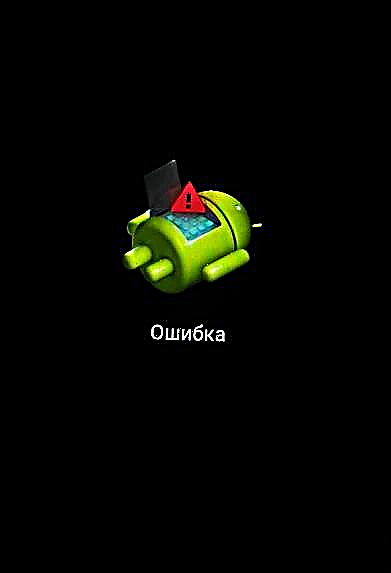
ಮರುಪಡೆಯುವಿಕೆ ಮೆನು ಐಟಂಗಳನ್ನು ನೋಡಲು, ಸ್ಮಾರ್ಟ್ಫೋನ್ನಲ್ಲಿರುವ ಗುಂಡಿಯನ್ನು ಹಿಡಿದುಕೊಳ್ಳಿ "ನ್ಯೂಟ್ರಿಷನ್" ಮತ್ತು ಸಂಕ್ಷಿಪ್ತವಾಗಿ ಕೀಲಿಯನ್ನು ಒತ್ತಿ "ಸಂಪುಟ +".
- ಕೀಲಿಗಳನ್ನು ಬಳಸಿಕೊಂಡು ಮರುಪಡೆಯುವಿಕೆ ಬಿಂದುಗಳ ಮೂಲಕ ಚಲಿಸುತ್ತಿದೆ "ಸಂಪುಟ +" ಮತ್ತು "ಸಂಪುಟ-", ಆಜ್ಞೆಯ ಆಯ್ಕೆಯ ದೃ mation ೀಕರಣವು ಒತ್ತುತ್ತದೆ "ನ್ಯೂಟ್ರಿಷನ್".
- ವಿಭಾಗಗಳನ್ನು ಫಾರ್ಮ್ಯಾಟ್ ಮಾಡಲು ತೊಡೆ - ಕಾರ್ಯವಿಧಾನವನ್ನು ನಡೆಸುವುದು ಸೂಕ್ತವಾಗಿದೆ "ಡೇಟಾ" ಮತ್ತು "ಸಂಗ್ರಹ". ಮರುಪಡೆಯುವಿಕೆ ಪರಿಸರದಲ್ಲಿ ಸೂಕ್ತವಾದ ಐಟಂ ಅನ್ನು ಆಯ್ಕೆ ಮಾಡಿ - "ಡೇಟಾ / ಫ್ಯಾಕ್ಟರಿ ಮರುಹೊಂದಿಕೆಯನ್ನು ಅಳಿಸಿಹಾಕು".
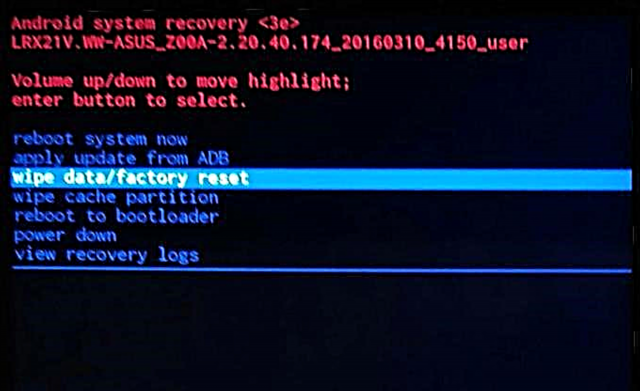
ತದನಂತರ ನಾವು ಕಾರ್ಯವಿಧಾನದ ಪ್ರಾರಂಭವನ್ನು ಖಚಿತಪಡಿಸುತ್ತೇವೆ - ಪ್ಯಾರಾಗ್ರಾಫ್ "ಹೌದು - ಎಲ್ಲಾ ಬಳಕೆದಾರ ಡೇಟಾವನ್ನು ಅಳಿಸಿ".
- ಸ್ವಚ್ cleaning ಗೊಳಿಸುವ ಪ್ರಕ್ರಿಯೆಯ ಅಂತ್ಯಕ್ಕಾಗಿ ನಾವು ಕಾಯುತ್ತಿದ್ದೇವೆ ಮತ್ತು ಮೆಮೊರಿ ವಿಭಾಗಗಳಿಗೆ ಸಾಫ್ಟ್ವೇರ್ ಅನ್ನು ಬರೆಯಲು ಮುಂದುವರಿಯುತ್ತೇವೆ. ಐಟಂ ಆಯ್ಕೆಮಾಡಿ "ಎಡಿಬಿಯಿಂದ ನವೀಕರಣವನ್ನು ಅನ್ವಯಿಸಿ"

ಫೋನ್ ಪರದೆಯ ಕೆಳಭಾಗಕ್ಕೆ ಬದಲಾಯಿಸಿದ ನಂತರ, ಎಡಿಬಿ ಮೂಲಕ ಫೋನ್ಗೆ ಅನುಗುಣವಾದ ಸಾಫ್ಟ್ವೇರ್ ಪ್ಯಾಕೇಜ್ ಅನ್ನು ಬರೆಯಲು ಆಹ್ವಾನ ಕಾಣಿಸಿಕೊಳ್ಳುತ್ತದೆ.
- ವಿಂಡೋಸ್ ಆಜ್ಞಾ ಪ್ರಾಂಪ್ಟಿನಲ್ಲಿ, ಆಜ್ಞೆಯನ್ನು ನಮೂದಿಸಿ
adb ಸೈಡ್ಲೋಡ್ ಫರ್ಮ್ವೇರ್.ಜಿಪ್ಮತ್ತು ಕೀಲಿಯನ್ನು ಒತ್ತಿ "ನಮೂದಿಸಿ". - ಸಾಧನದ ಮೆಮೊರಿ ವಿಭಾಗಗಳಿಗೆ ಫೈಲ್ಗಳನ್ನು ವರ್ಗಾಯಿಸುವ ಬದಲು ಸುದೀರ್ಘ ಪ್ರಕ್ರಿಯೆಯು ಪ್ರಾರಂಭವಾಗುತ್ತದೆ. ಅದರ ಪೂರ್ಣಗೊಳಿಸುವಿಕೆಗಾಗಿ ನಾವು ಕಾಯುತ್ತಿದ್ದೇವೆ. ಕಾರ್ಯವಿಧಾನದ ಕೊನೆಯಲ್ಲಿ, ಆಜ್ಞಾ ಸಾಲಿನ ಪ್ರದರ್ಶಿಸುತ್ತದೆ "ಒಟ್ಟು xfer: 1.12x"
- ಸಾಫ್ಟ್ವೇರ್ ಸ್ಥಾಪನೆ ಪೂರ್ಣಗೊಂಡಿದೆ. ನೀವು ಪಿಸಿಯಿಂದ ಸ್ಮಾರ್ಟ್ಫೋನ್ ಸಂಪರ್ಕ ಕಡಿತಗೊಳಿಸಬಹುದು ಮತ್ತು ವಿಶ್ವಾಸಾರ್ಹತೆಗಾಗಿ ಚಲಾಯಿಸಬಹುದು "ಡೇಟಾ / ಫ್ಯಾಕ್ಟರಿ ಮರುಹೊಂದಿಕೆಯನ್ನು ಅಳಿಸಿಹಾಕು" ಇನ್ನೂ ಒಂದು ಬಾರಿ. ನಂತರ ನಾವು ಆಯ್ಕೆ ಮಾಡುವ ಮೂಲಕ ಸ್ಮಾರ್ಟ್ಫೋನ್ ಅನ್ನು ರೀಬೂಟ್ ಮಾಡುತ್ತೇವೆ "ಸಿಸ್ಟಮ್ ಅನ್ನು ಈಗ ರೀಬೂಟ್ ಮಾಡಿ".
- ಮೊದಲ ಉಡಾವಣೆಯು ಸಾಕಷ್ಟು ಉದ್ದವಾಗಿದೆ, ಫರ್ಮ್ವೇರ್ನ ಆಂಡ್ರಾಯ್ಡ್ ಆವೃತ್ತಿಯನ್ನು ಡೌನ್ಲೋಡ್ ಮಾಡಲು ನಾವು ಕಾಯುತ್ತಿದ್ದೇವೆ.










ವಿಧಾನ 4: ಕಸ್ಟಮ್ ಫರ್ಮ್ವೇರ್
ಆಂಡ್ರಾಯ್ಡ್ನ ಅನಧಿಕೃತ ಆವೃತ್ತಿಗಳನ್ನು ಸ್ಥಾಪಿಸುವುದು ಅನೇಕ ಸ್ಮಾರ್ಟ್ಫೋನ್ಗಳ ಸಾಫ್ಟ್ವೇರ್ ಅನ್ನು ಸಂಪೂರ್ಣವಾಗಿ ಬದಲಿಸುವ ಅಸಾಮಾನ್ಯವಾಗಿ ಜನಪ್ರಿಯ ಮಾರ್ಗವಾಗಿದೆ. ಕಸ್ಟಮ್ನ ಅನುಕೂಲಗಳು ಮತ್ತು ಅನಾನುಕೂಲಗಳನ್ನು ಪಟ್ಟಿ ಮಾಡದೆ, ನಾವು ಪರಿಗಣಿಸುತ್ತಿರುವ E ಡ್ಇ 551 ಎಂಎಲ್ ಆವೃತ್ತಿಯನ್ನು ಒಳಗೊಂಡಂತೆ en ೆನ್ಫೋನ್ 2 ಗಾಗಿ, ಆಂಡ್ರಾಯ್ಡ್ನ ಸಾಕಷ್ಟು ಮಾರ್ಪಡಿಸಿದ ಮತ್ತು ಸಂಪೂರ್ಣವಾಗಿ ಮಾರ್ಪಡಿಸಿದ ಆವೃತ್ತಿಗಳನ್ನು ಬಿಡುಗಡೆ ಮಾಡಲಾಗಿದೆ.

ನಿರ್ದಿಷ್ಟ ಕಸ್ಟಮ್ನ ಆಯ್ಕೆಯು ಬಳಕೆದಾರರ ಆದ್ಯತೆಗಳು ಮತ್ತು ಅವನ ಅಗತ್ಯಗಳನ್ನು ಅವಲಂಬಿಸಿರುತ್ತದೆ. ಎಲ್ಲಾ ಅನಧಿಕೃತ ಫರ್ಮ್ವೇರ್ಗಳನ್ನು ಸ್ಥಾಪಿಸುವುದನ್ನು ಕೆಳಗಿನ ಹಂತಗಳನ್ನು ಅನುಸರಿಸಿ ನಡೆಸಲಾಗುತ್ತದೆ.
ಉದಾಹರಣೆಯಾಗಿ, ಇಲ್ಲಿಯವರೆಗಿನ ಅತ್ಯಂತ ಜನಪ್ರಿಯ ಪರಿಹಾರಗಳಲ್ಲಿ ಒಂದನ್ನು ಆಯ್ಕೆ ಮಾಡಲಾಗಿದೆ - ಸೈನೊಜೆನ್ ತಂಡದ ಕೆಲಸದ ಫಲ. ದುರದೃಷ್ಟವಶಾತ್, ಬಹಳ ಹಿಂದೆಯೇ, ಅಭಿವರ್ಧಕರು ತಮ್ಮ ಯೋಜನೆಯನ್ನು ಬೆಂಬಲಿಸುವುದನ್ನು ನಿಲ್ಲಿಸಿದರು, ಆದರೆ ಕೆಳಗೆ ಬಳಸಲಾದ ಅಧಿಕೃತ ಸೈನೋಜೆನ್ಮಾಡ್ 13 ಇಂದು ಪ್ರಶ್ನಾರ್ಹ ಸಾಧನಕ್ಕಾಗಿ ಅತ್ಯಂತ ಸ್ಥಿರವಾದ ಕಸ್ಟಮ್ ಆವೃತ್ತಿಗಳಲ್ಲಿ ಒಂದಾಗಿದೆ. ಲಿಂಕ್ನಿಂದ ಅನುಸ್ಥಾಪನೆಗೆ ಅಗತ್ಯವಾದ ಫೈಲ್ ಅನ್ನು ನೀವು ಡೌನ್ಲೋಡ್ ಮಾಡಬಹುದು:
ZE551ML ಗಾಗಿ ಅಧಿಕೃತ ಸೈನೋಜೆನ್ಮಾಡ್ 13 ರ ಇತ್ತೀಚಿನ ಆವೃತ್ತಿಯನ್ನು ಡೌನ್ಲೋಡ್ ಮಾಡಿ
ಹಂತ 1: ಬೂಟ್ಲೋಡರ್ ಅನ್ನು ಅನ್ಲಾಕ್ ಮಾಡಲಾಗುತ್ತಿದೆ
ಆಸುಸ್ en ೆನ್ಫೋನ್ 2 ಸ್ಮಾರ್ಟ್ಫೋನ್ ಬೂಟ್ಲೋಡರ್ ಅನ್ನು ಪೂರ್ವನಿಯೋಜಿತವಾಗಿ ನಿರ್ಬಂಧಿಸಲಾಗಿದೆ. ಈ ಅಂಶವು ವಿವಿಧ ಮಾರ್ಪಡಿಸಿದ ಮರುಪಡೆಯುವಿಕೆ ಪರಿಸರಗಳನ್ನು ಸ್ಥಾಪಿಸಲು ಅಸಾಧ್ಯವಾಗಿಸುತ್ತದೆ ಮತ್ತು ಆದ್ದರಿಂದ, ಕಸ್ಟಮ್ ಫರ್ಮ್ವೇರ್. ಅದೇ ಸಮಯದಲ್ಲಿ, ಅಂತಹ ಪರಿಹಾರಗಳ ಜನಪ್ರಿಯತೆಯು ಅಭಿವರ್ಧಕರಿಂದ ಗುರುತಿಸಲ್ಪಟ್ಟಿದೆ ಮತ್ತು ಬಳಕೆದಾರರು ಬೂಟ್ಲೋಡರ್ ಅನ್ನು ಐಚ್ ally ಿಕವಾಗಿ ಅನ್ಲಾಕ್ ಮಾಡಬಹುದು, ಮೇಲಾಗಿ, ಅಧಿಕೃತ ರೀತಿಯಲ್ಲಿ.
ಬೂಟ್ಲೋಡರ್ ಅನ್ನು ಅನ್ಲಾಕ್ ಮಾಡುವ ಅಧಿಕೃತ ಮಾರ್ಗ ಆಸುಸ್ ZE551ML ಆಂಡ್ರಾಯ್ಡ್ 5 ನಲ್ಲಿ ಮಾತ್ರ ಲಭ್ಯವಿದೆ. ಆದ್ದರಿಂದ, ಹೊಸ ಆವೃತ್ತಿಯನ್ನು ಸ್ಥಾಪಿಸಿದರೆ, ನಾವು ಐದನೇ ಆಂಡ್ರಾಯ್ಡ್ ಅನ್ನು ಎಎಫ್ಟಿ ಮೂಲಕ ಫ್ಲ್ಯಾಷ್ ಮಾಡುತ್ತೇವೆ. ಈ ಲೇಖನದಲ್ಲಿ ಮೇಲೆ ವಿವರಿಸಿದ ವಿಧಾನ 2 ರ ಹಂತಗಳನ್ನು ನಾವು ನಿರ್ವಹಿಸುತ್ತೇವೆ.
- ASUS ನ ಅಧಿಕೃತ ವೆಬ್ಸೈಟ್ನಿಂದ ಅಗತ್ಯ ಅನ್ಲಾಕ್ ಸಾಫ್ಟ್ವೇರ್ ಅನ್ಲಾಕ್ ಸಾಧನ ಅಪ್ಲಿಕೇಶನ್ ಡೌನ್ಲೋಡ್ ಮಾಡಿ. ಟ್ಯಾಬ್ "ಉಪಯುಕ್ತತೆಗಳು".
- ಫಲಿತಾಂಶದ ಎಪಿಕೆ-ಫೈಲ್ ಅನ್ನು ನಾವು ಸಾಧನದ ಮೆಮೊರಿಗೆ ಇಡುತ್ತೇವೆ.
- ನಂತರ ಸ್ಥಾಪಿಸಿ. ಅಜ್ಞಾತ ಮೂಲಗಳಿಂದ ಅಪ್ಲಿಕೇಶನ್ಗಳನ್ನು ಸ್ಥಾಪಿಸಲು ಅನುಮತಿ ಅಗತ್ಯವಾಗಬಹುದು. ಇದನ್ನು ಮಾಡಲು, ಮಾರ್ಗವನ್ನು ಅನುಸರಿಸಿ "ಸೆಟ್ಟಿಂಗ್ಗಳು" - "ಭದ್ರತೆ" - "ಅಜ್ಞಾತ ಮೂಲಗಳು" ಮತ್ತು ಪ್ಲೇ ಸ್ಟೋರ್ನಿಂದ ಸ್ವೀಕರಿಸದ ಅಪ್ಲಿಕೇಶನ್ಗಳೊಂದಿಗೆ ಕಾರ್ಯಾಚರಣೆಗಳನ್ನು ನಿರ್ವಹಿಸುವ ಸಾಮರ್ಥ್ಯವನ್ನು ಸಿಸ್ಟಮ್ಗೆ ನೀಡಿ.
- ಅನ್ಲಾಕ್ ಸಾಧನ ಸಾಧನವನ್ನು ಸ್ಥಾಪಿಸುವುದು ಬಹಳ ತ್ವರಿತ. ಪೂರ್ಣಗೊಂಡ ನಂತರ, ಉಪಯುಕ್ತತೆಯನ್ನು ಚಲಾಯಿಸಿ.
- ನಾವು ಅಪಾಯಗಳ ಬಗ್ಗೆ ಓದುತ್ತೇವೆ, ಅವುಗಳ ಬಗ್ಗೆ ನಮಗೆ ತಿಳಿದಿದೆ, ಬಳಕೆಯ ನಿಯಮಗಳನ್ನು ನಾವು ಸ್ವೀಕರಿಸುತ್ತೇವೆ.
- ಕಾರ್ಯವಿಧಾನವನ್ನು ಪ್ರಾರಂಭಿಸುವ ಮೊದಲು, ಅನುಗುಣವಾದ ಚೆಕ್ ಬಾಕ್ಸ್ ಅನ್ನು ಪರಿಶೀಲಿಸುವ ಮೂಲಕ ನೀವು ಅಪ್ಲಿಕೇಶನ್ನ ಸ್ವಂತ ಕ್ರಿಯೆಗಳ ಅರಿವನ್ನು ಮತ್ತೊಮ್ಮೆ ದೃ must ೀಕರಿಸಬೇಕು, ತದನಂತರ ಅನ್ಲಾಕ್ ಕಾರ್ಯವಿಧಾನವನ್ನು ಪ್ರಾರಂಭಿಸಲು ಗುಂಡಿಯನ್ನು ಒತ್ತಿ "ಅನ್ಲಾಕ್ ಕಾರ್ಯವಿಧಾನವನ್ನು ಪ್ರಾರಂಭಿಸಲು ಕ್ಲಿಕ್ ಮಾಡಿ". ಗುಂಡಿಯನ್ನು ಒತ್ತಿದ ನಂತರ ಸರಿ ಕೊನೆಯ ಅಧಿಸೂಚನೆ ವಿಂಡೋದಲ್ಲಿ, ಸ್ಮಾರ್ಟ್ಫೋನ್ ಮೋಡ್ಗೆ ರೀಬೂಟ್ ಆಗುತ್ತದೆ "ಬೂಟ್ಲೋಡರ್".
- ಅನ್ಲಾಕ್ ಪ್ರಕ್ರಿಯೆಯು ಸ್ವಯಂಚಾಲಿತವಾಗಿದೆ. ಸಣ್ಣ ಕುಶಲತೆಯ ನಂತರ, ಶಾಸನವು ಕಾಣಿಸಿಕೊಳ್ಳುತ್ತದೆ "ಯಶಸ್ವಿಯಾಗಿ ಅನ್ಲಾಕ್ ಮಾಡಿ ... ನಂತರ ರೀಬೂಟ್ ಮಾಡಿ ...".
- ಕಾರ್ಯಾಚರಣೆ ಪೂರ್ಣಗೊಂಡ ನಂತರ, ಅನ್ಲಾಕ್ ಮಾಡಿದ ಬೂಟ್ಲೋಡರ್ನೊಂದಿಗೆ ಸ್ಮಾರ್ಟ್ಫೋನ್ ಪುನರಾರಂಭಗೊಳ್ಳುತ್ತದೆ. ಅನ್ಲಾಕ್ ಮಾಡುವ ಅಂಶದ ದೃ mation ೀಕರಣವು ಬೂಟ್ ಆನಿಮೇಷನ್ ಅನ್ನು ಆನ್ ಮಾಡಿದಾಗ ಅದರ ಕಪ್ಪು ಬಣ್ಣದಿಂದ ಬಿಳಿ ಬಣ್ಣಕ್ಕೆ ಹಿನ್ನೆಲೆ ಬಣ್ಣದಲ್ಲಿನ ಬದಲಾವಣೆಯಾಗಿದೆ.
ಅಧಿಕೃತ ಸೈಟ್ನಿಂದ ಆಸುಸ್ ZE551ML ಗಾಗಿ ಅನ್ಲಾಕ್ ಸಾಧನ ಅಪ್ಲಿಕೇಶನ್ ಡೌನ್ಲೋಡ್ ಮಾಡಿ







ಹಂತ 2: ಟಿಡಬ್ಲ್ಯೂಆರ್ಪಿ ಸ್ಥಾಪಿಸಿ
ಕಸ್ಟಮ್ ಫರ್ಮ್ವೇರ್ ಅನ್ನು en ೆನ್ಫೋನ್ 2 ಮೆಮೊರಿ ವಿಭಾಗಗಳಿಗೆ ಬರೆಯಲು, ನಿಮಗೆ ಮಾರ್ಪಡಿಸಿದ ಚೇತರಿಕೆ ಅಗತ್ಯವಿದೆ. ಟೀಮ್ವಿನ್ ರಿಕವರಿ ಅತ್ಯಂತ ಸೂಕ್ತವಾದ ಪರಿಹಾರವಾಗಿದೆ. ಹೆಚ್ಚುವರಿಯಾಗಿ, ಡೆವಲಪರ್ ಸೈಟ್ en ೆನ್ಫೋನ್ 2 ZE551ML ಗಾಗಿ ಪರಿಸರದ ಅಧಿಕೃತ ಆವೃತ್ತಿಯನ್ನು ಹೊಂದಿದೆ.

ಅಧಿಕೃತ ಸೈಟ್ನಿಂದ ಆಸುಸ್ ZE551ML ಗಾಗಿ TWRP ಚಿತ್ರವನ್ನು ಡೌನ್ಲೋಡ್ ಮಾಡಿ
- ನಾವು ಟಿವಿಆರ್ಪಿ ಚೇತರಿಕೆಯ ಚಿತ್ರವನ್ನು ಲೋಡ್ ಮಾಡುತ್ತೇವೆ ಮತ್ತು ಫೈಲ್ ಅನ್ನು ಎಡಿಬಿಯೊಂದಿಗೆ ಫೋಲ್ಡರ್ಗೆ ಉಳಿಸುತ್ತೇವೆ.
- ಫ್ಯಾಕ್ಟರಿ ಚೇತರಿಕೆ + ಎಡಿಬಿ ಮೂಲಕ ZE551ML ಅನ್ನು ಮಿನುಗುವ ವಿಧಾನದ ಸಂಖ್ಯೆ 2-3 ಮೇಲೆ ವಿವರಿಸಿದ ಹಂತಗಳನ್ನು ಹೋಲುವ ಹಂತಗಳನ್ನು ಅನುಸರಿಸಿ ಫಾಸ್ಟ್ಬೂಟ್ ಮೂಲಕ TWRP ಅನ್ನು ಸ್ಥಾಪಿಸಿ.
- TWRP ಗೆ ಬೂಟ್ ಮಾಡಿ. ಲಾಗಿನ್ ವಿಧಾನಗಳು ಮೇಲೆ ವಿವರಿಸಿದ ಕಾರ್ಖಾನೆ ಮರುಪಡೆಯುವಿಕೆ ಸೂಚನೆಗಳನ್ನು ಹೋಲುತ್ತವೆ.

ಹಂತ 3: ಸೈನೊಜೆನ್ಮಾಡ್ 13 ಅನ್ನು ಸ್ಥಾಪಿಸಿ
Custom ೆನ್ಫೋನ್ 2 ನಲ್ಲಿ ಯಾವುದೇ ಕಸ್ಟಮ್ ಫರ್ಮ್ವೇರ್ ಅನ್ನು ಸ್ಥಾಪಿಸಲು, ನೀವು ಸಾಮಾನ್ಯವಾಗಿ ಮಾರ್ಪಡಿಸಿದ ಚೇತರಿಕೆ ಪರಿಸರದಲ್ಲಿ ಪ್ರಮಾಣಿತ ಕ್ರಿಯೆಗಳನ್ನು ನಿರ್ವಹಿಸಬೇಕಾಗುತ್ತದೆ, ಅಂದರೆ. ಜಿಪ್ ಫೈಲ್ನಿಂದ ಸಾಧನದ ಮೆಮೊರಿ ವಿಭಾಗಗಳಿಗೆ ಮಾಹಿತಿಯನ್ನು ಬರೆಯಿರಿ. ಟಿಡಬ್ಲ್ಯುಆರ್ಪಿ ಮೂಲಕ ಫರ್ಮ್ವೇರ್ ಕುರಿತು ವಿವರಗಳನ್ನು ಕೆಳಗಿನ ಲಿಂಕ್ನಲ್ಲಿರುವ ಲೇಖನದಲ್ಲಿ ವಿವರಿಸಲಾಗಿದೆ. ಇಲ್ಲಿ ನಾವು ZE551ML ಗಾಗಿ ಕೆಲವು ಸೂಕ್ಷ್ಮ ವ್ಯತ್ಯಾಸಗಳಲ್ಲಿ ಮಾತ್ರ ವಾಸಿಸುತ್ತೇವೆ.
ಪಾಠ: TWRP ಮೂಲಕ Android ಸಾಧನವನ್ನು ಹೇಗೆ ಫ್ಲಾಶ್ ಮಾಡುವುದು
- ಫರ್ಮ್ವೇರ್ನೊಂದಿಗೆ ಜಿಪ್ ಫೈಲ್ ಅನ್ನು ಡೌನ್ಲೋಡ್ ಮಾಡಿ ಮತ್ತು ಅದನ್ನು ಸಾಧನದ ಆಂತರಿಕ ಮೆಮೊರಿಯಲ್ಲಿ ಅಥವಾ ಮೆಮೊರಿ ಕಾರ್ಡ್ನಲ್ಲಿ ಇರಿಸಿ.
- ಕಸ್ಟಮ್ ಅನ್ನು ಫಾರ್ಮ್ಯಾಟ್ ಮಾಡುವ ಮೊದಲು ಮತ್ತು ಅಗತ್ಯವಿದ್ದಲ್ಲಿ, ಅಧಿಕೃತ ಫರ್ಮ್ವೇರ್ಗೆ ಹಿಂತಿರುಗುವುದು ಕಡ್ಡಾಯವಾಗಿದೆ, ನಾವು ವಿಭಾಗಗಳನ್ನು ಫಾರ್ಮ್ಯಾಟ್ ಮಾಡುತ್ತೇವೆ "ಡೇಟಾ" ಮತ್ತು "ಸಂಗ್ರಹ".
- ಚೇತರಿಕೆಯ ಐಟಂ ಅನ್ನು ಆರಿಸುವ ಮೂಲಕ ಸೈನೊಜೆನ್ಮಾಡ್ 13 ಅನ್ನು ಸ್ಥಾಪಿಸಿ "ಸ್ಥಾಪಿಸು".
- ಸೈನೊಜೆನ್ ಮೋಡ್ ಗೂಗಲ್ ಸೇವೆಗಳನ್ನು ಹೊಂದಿಲ್ಲ. ನೀವು ಅವುಗಳನ್ನು ಬಳಸಬೇಕಾದರೆ, ನೀವು ವಿಶೇಷ ಗ್ಯಾಪ್ಸ್ ಪ್ಯಾಕೇಜ್ ಅನ್ನು ಫ್ಲ್ಯಾಷ್ ಮಾಡಬೇಕಾಗುತ್ತದೆ. ನೀವು ಲಿಂಕ್ನಿಂದ ಅಗತ್ಯ ಫೈಲ್ ಅನ್ನು ಡೌನ್ಲೋಡ್ ಮಾಡಬಹುದು:
ಸೈನೊಜೆನ್ ಮೋಡ್ 13 ಗಾಗಿ ಗ್ಯಾಪ್ಸ್ ಡೌನ್ಲೋಡ್ ಮಾಡಿ
ಆಂಡ್ರಾಯ್ಡ್ನ ಮತ್ತೊಂದು ಆವೃತ್ತಿಯನ್ನು ಆಧರಿಸಿದ ಇತರ ಕಸ್ಟಮ್ ಪ್ರೋಗ್ರಾಮ್ಗಳನ್ನು ಬಳಸುವಾಗ ಅಥವಾ Google ನಿಂದ ವಿಸ್ತೃತ ಅಪ್ಲಿಕೇಶನ್ಗಳ ಪಟ್ಟಿಯನ್ನು ಸ್ಥಾಪಿಸಲು ನೀವು ಬಯಸಿದರೆ / ಅಗತ್ಯವಾದ ಪ್ಯಾಕೇಜ್ ಅನ್ನು ಓಪನ್ಗ್ಯಾಪ್ಸ್ ಯೋಜನೆಯ ಅಧಿಕೃತ ಸೈಟ್ನಿಂದ ಲಿಂಕ್ನಲ್ಲಿ ಡೌನ್ಲೋಡ್ ಮಾಡಿ:
ಅಧಿಕೃತ ವೆಬ್ಸೈಟ್ನಿಂದ ಓಪನ್ಗ್ಯಾಪ್ಸ್ ಡೌನ್ಲೋಡ್ ಮಾಡಿ
ಗ್ಯಾಪ್ಸ್ನೊಂದಿಗೆ ಸರಿಯಾದ ಪ್ಯಾಕೇಜ್ ಪಡೆಯಲು, download ೆನ್ಫೋನ್ 2 ರ ಸಂದರ್ಭದಲ್ಲಿ, ಡೌನ್ಲೋಡ್ ಪುಟದಲ್ಲಿ, ಸ್ವಿಚ್ ಅನ್ನು ಹೊಂದಿಸಿ:
- ಕ್ಷೇತ್ರದಲ್ಲಿ "ಪ್ಲಾಟ್ಫಾರ್ಮ್" - "x86";
- Android - ಕಸ್ಟಮ್ ಆಧಾರಿತ ಓಎಸ್ ಆವೃತ್ತಿ;
- "ರೂಪಾಂತರ" - Google ನ ಅಪ್ಲಿಕೇಶನ್ಗಳು ಮತ್ತು ಸೇವೆಗಳ ಪ್ಯಾಕೇಜ್ನ ಸಂಯೋಜನೆ.

ಮತ್ತು ಗುಂಡಿಯನ್ನು ಒತ್ತಿ ಡೌನ್ಲೋಡ್ ಮಾಡಿ (4).
- ಗ್ಯಾಪ್ಸ್ ಪ್ಯಾಕೇಜ್ ಅನ್ನು ಟಿಡಬ್ಲ್ಯೂಆರ್ಪಿ ಮೂಲಕ ಸ್ಥಾಪಿಸುವ ಹಂತಗಳು ಮಾರ್ಪಡಿಸಿದ ಚೇತರಿಕೆಯ ಮೂಲಕ ಇತರ ಯಾವುದೇ ಸಿಸ್ಟಮ್ ಘಟಕಗಳನ್ನು ಸ್ಥಾಪಿಸುವಂತೆಯೇ ಇರುತ್ತವೆ.
- ಎಲ್ಲಾ ಕುಶಲತೆಗಳು ಪೂರ್ಣಗೊಂಡ ನಂತರ, ನಾವು ವಿಭಾಗಗಳನ್ನು ಸ್ವಚ್ clean ಗೊಳಿಸುತ್ತೇವೆ "ಡೇಟಾ", "ಸಂಗ್ರಹ" ಮತ್ತು "ಡಾಲ್ವಿಕ್" ಇನ್ನೂ ಒಂದು ಬಾರಿ.
- ಮಾರ್ಪಡಿಸಿದ Android ಗೆ ರೀಬೂಟ್ ಮಾಡಿ.




ಕೊನೆಯಲ್ಲಿ, ASUS ZenFone 2 ZE551ML ನ ಸಾಫ್ಟ್ವೇರ್ ಭಾಗದೊಂದಿಗಿನ ಬದಲಾವಣೆಗಳು ಮೊದಲ ನೋಟದಲ್ಲಿ ಕಾಣುವಷ್ಟು ಸಂಕೀರ್ಣವಾಗಿಲ್ಲ ಎಂಬುದನ್ನು ನಾನು ಗಮನಿಸಲು ಬಯಸುತ್ತೇನೆ. ಪ್ರಕ್ರಿಯೆಯ ತಯಾರಿಕೆಯಲ್ಲಿ ಸರಿಯಾದ ಗಮನ ಹರಿಸುವುದು ಮತ್ತು ಶಿಫಾರಸುಗಳನ್ನು ಸ್ಪಷ್ಟವಾಗಿ ಕಾರ್ಯಗತಗೊಳಿಸುವುದು ಮುಖ್ಯ. ಈ ಸಂದರ್ಭದಲ್ಲಿ, ಸ್ಮಾರ್ಟ್ಫೋನ್ನಲ್ಲಿ ಹೊಸ ಸಾಫ್ಟ್ವೇರ್ ಅನ್ನು ಸ್ಥಾಪಿಸುವ ವಿಧಾನವು ಹೆಚ್ಚು ಸಮಯ ತೆಗೆದುಕೊಳ್ಳುವುದಿಲ್ಲ ಮತ್ತು ಅಪೇಕ್ಷಿತ ಫಲಿತಾಂಶಗಳನ್ನು ತರುತ್ತದೆ.